技术教程电脑教程
Win7系统怎么调节显示器屏幕对比度?
简介win7系统安装教程锦集软件版本:1.17软件大小:1.58MB软件授权:免费适用平台:Win7系统怎么调节显示器屏幕对比度?解决方法一:1、适用于控制面板有显卡设置选项的情况。点击开始菜单里的控制面板选项;2、打开控制面板后,如果是以分类显示的,则先切换至大图标显示方式。点击控制面板里的NVIDIA控制面板选项(这里
win7系统安装教程锦集 立即下载
立即下载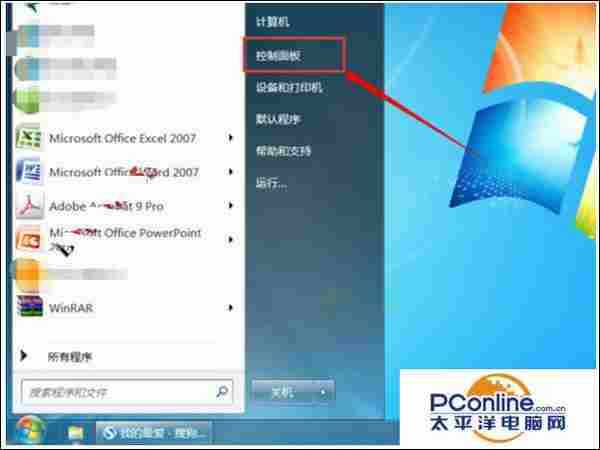
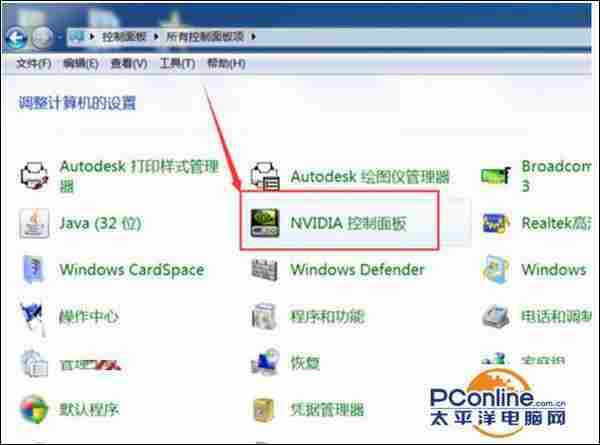
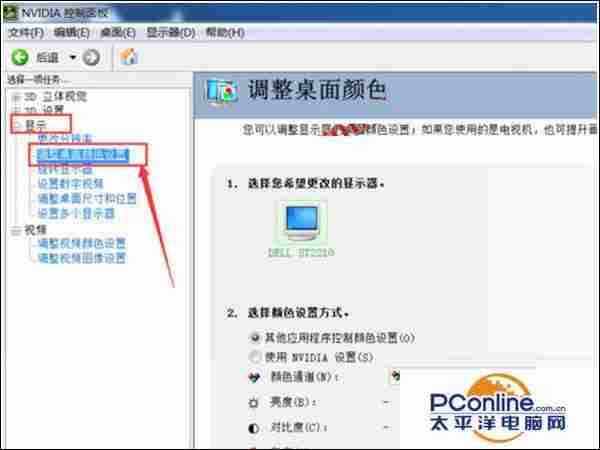
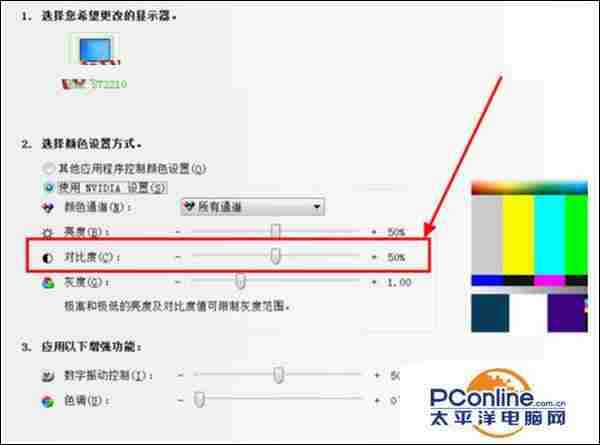
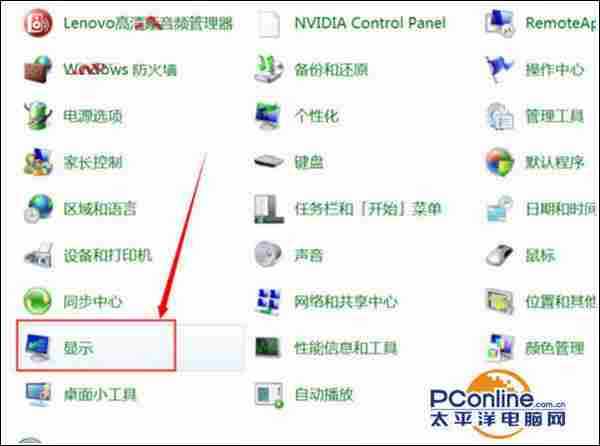

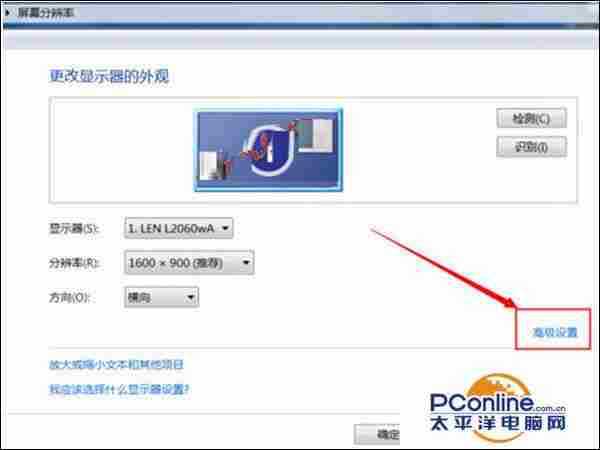


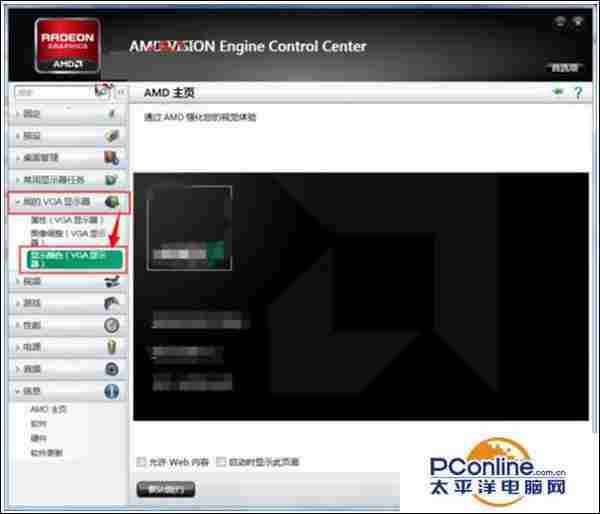

- 软件版本:1.17
- 软件大小:1.58MB
- 软件授权:免费
- 适用平台:
- 下载地址:http://dl.pconline.com.cn/download/756776.html
 立即下载
立即下载Win7系统怎么调节显示器屏幕对比度?
解决方法一:
1、适用于控制面板有显卡设置选项的情况。点击开始菜单里的“控制面板”选项;
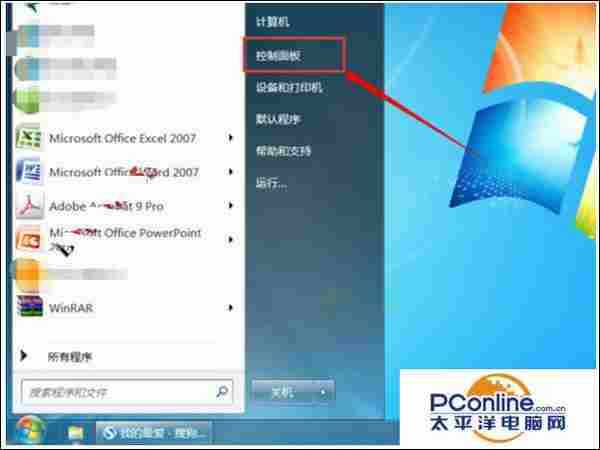
2、打开控制面板后,如果是以分类显示的,则先切换至大图标显示方式。点击控制面板里的“NVIDIA控制面板”选项(这里根据自己的显卡品牌选择相应的选项);
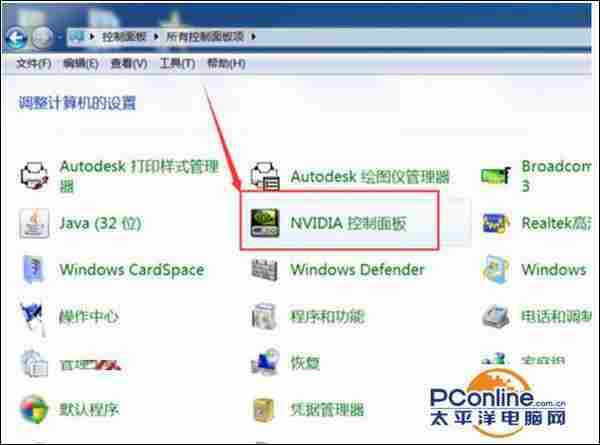
3、打开NVIDIA控制面板后,点击左侧“显示”菜单下的“调整桌面颜色设置”选项;
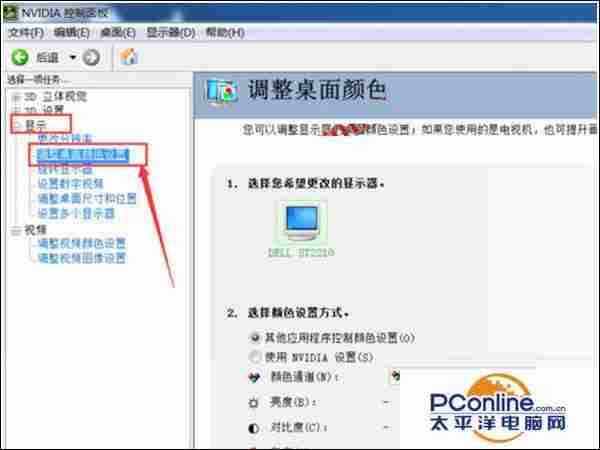
4、在颜色设置页面下,就可以拖动对比度的滑块来设置屏幕的对比度了。
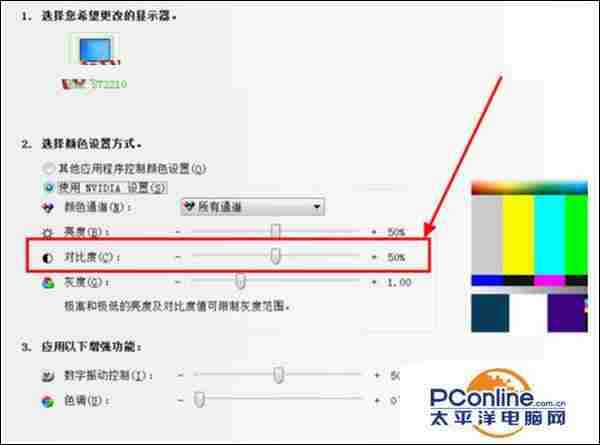
解决方法2二:
1、如果控制面板里没有显卡设置选项,则可以使用第二种方法。点击控制面板里的“显示”;
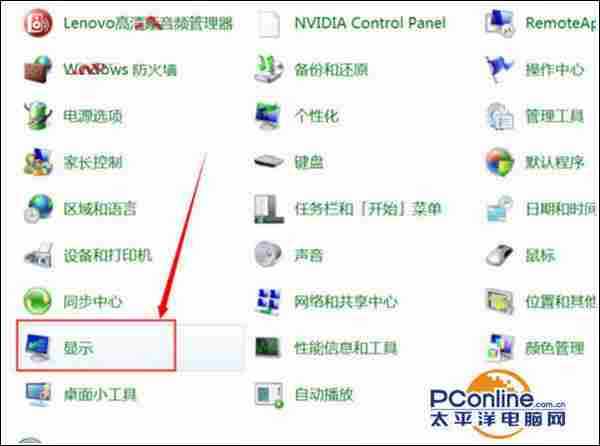
2、打开显示设置窗口后,点击左上角的“调整分辨率”;

3、打开分辨率调整窗口后,点击“高级设置”;
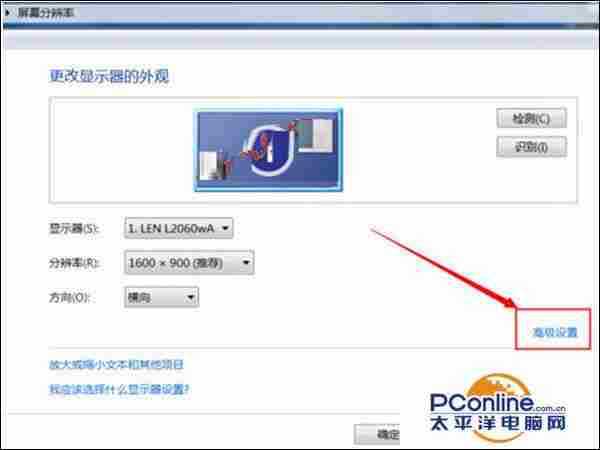
4、打开高级设置窗口后,点击窗口上方的“AMD VISION CONTROL CENTER”选项(根据自己的CPU品牌选择);

5、接下来点击窗口下方的“AMD VISION ENGINE CONTROL CENTER”;

6、打开显示处理器显示设置窗口后,依次点击“我的VGA显示器”>;“显示颜色(VGA显示器)”;
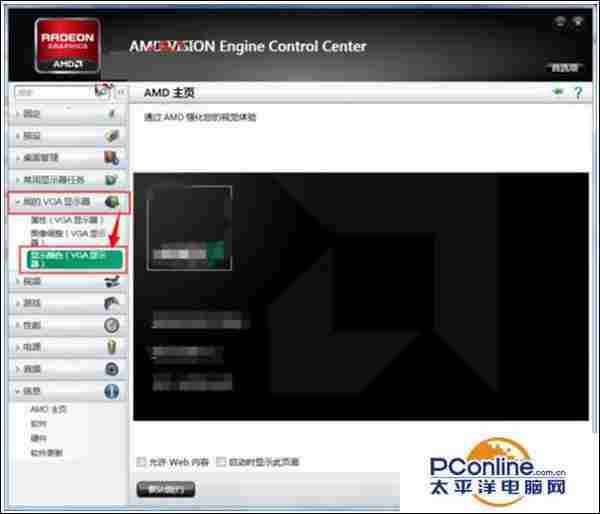
7、通过对比度的调节滑块设置合适的对比度即可。
